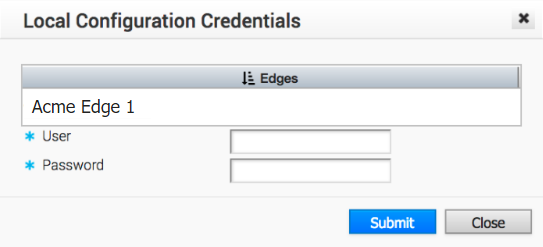設定檔會提供在區段和網路服務中建立的複合組態。此外也會新增商務原則和防火牆規則的組態。
完成以下工作,以設定新的設定檔:
您可以在設定檔概觀 (Profile Overview) 頁面中,檢閱新設定的設定檔。如果要存取該頁面,請移至設定 (Configure) > 設定檔 (Profiles),然後選取所需的設定檔。隨即會出現設定檔概觀 (Profile Overview) 頁面。在此頁面中,您可以檢閱所有組態,例如:設定檔名稱和說明、用於存取設定檔的本機認證、針對設定檔啟用的 Edge 型號、針對設定檔所設定的網路服務,以及指派給設定檔的區段。
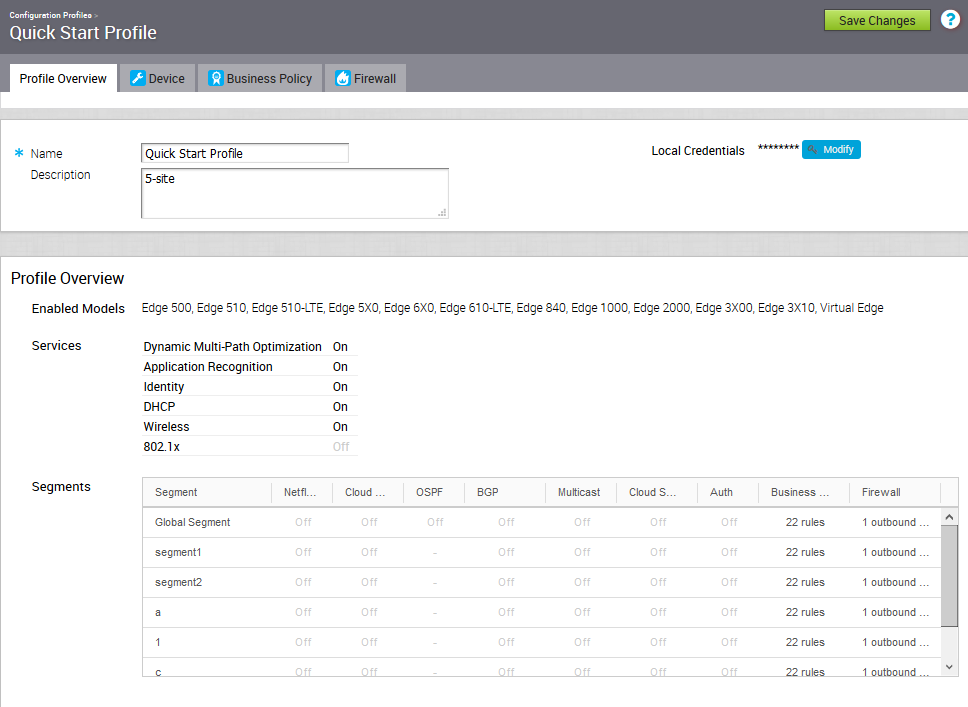
建立設定檔
全新安裝之後,SD-WAN Orchestrator 會有預先定義的區段型設定檔。
若要建立新的設定檔:
- 移至設定 (Configure) > 設定檔 (Profiles),然後按一下新增設定檔 (New Profile)。
- 在新增設定檔 (New Profile) 對話方塊中,在適當的文字方塊中輸入設定檔名稱和說明。
- 按一下建立 (Create)。
新增的設定檔會出現在組態設定檔 (Configuration Profiles) 頁面的設定檔清單中。
修改設定檔
企業管理員可以手動將設定檔指派給 Edge。
需要進行此變更的案例之一,是處理 Edge 預備設定檔時。在此情況下,基於「零接觸佈建」,依預設會根據預備設定檔來啟動 Edge。企業管理員必須手動將最終生產設定檔指派給 Edge。如需如何手動指派設定檔的指示,請參閱佈建新的 Edge。
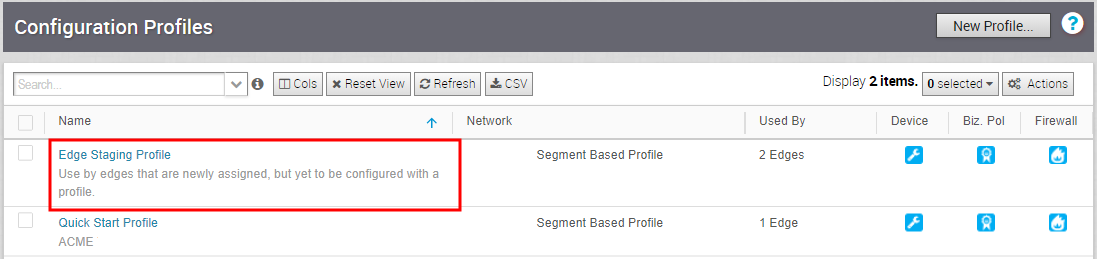
設定本機認證
您可以在設定 (Configure) > 設定檔 (Profiles) > 設定檔概觀 (Profile Overview) 索引標籤中,在設定檔層級變更本機認證。認證更新時,系統會將認證傳送至所有以設定檔作為 Edge 動作的 Edge。
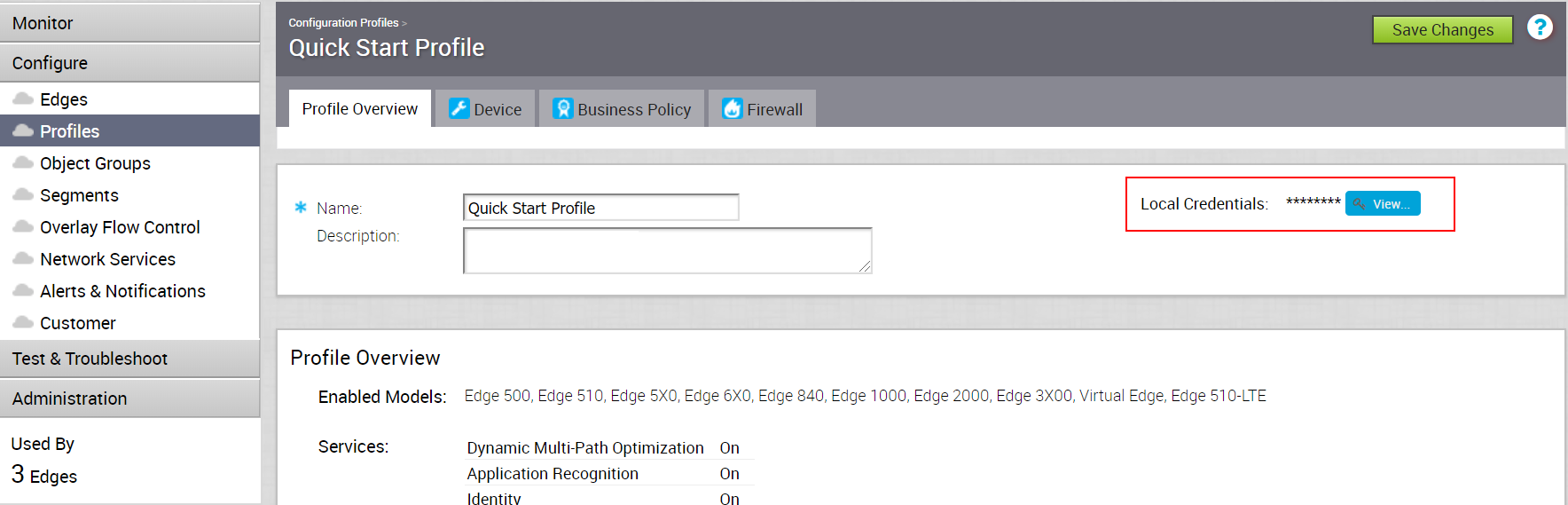
新增認證
本節說明如何新增認證。
按一下檢視 (View) 按鈕,以開啟本機組態認證 (Local Configuration Credentials) 對話方塊。輸入使用者 (User) 名稱和密碼 (Password),然後按一下提交 (Submit) 按鈕。